iOS 17.1 ofrece una solución de software para el problema de desgaste del OLED del iPhone

La actualización iOS 17.1 de Apple soluciona un problema de desgaste de OLED que afecta a algunos iPhones, incluida la última línea de iPhone 15 y modelos más antiguos.

Usar cualquier iPhone OLED bajo la luz solar directa hará que pronto alcance sus niveles máximos de brillo | Imagen: John Appleseed / Unsplash
Apple afirma que iOS 17.1 «soluciona un problema que puede provocar la persistencia de la imagen en pantalla». Tenga en cuenta que la empresa no nombra ningún modelo de iPhone específico.
El desgaste del iPhone OLED volvió a entrar en la conversación después de que algunos propietarios de iPhone 15 comenzaron a quejarse en Reddit y en los foros de discusión de Apple sobre el desgaste severo de la pantalla, lo que resulta en imágenes fantasmales que persisten incluso cuando la pantalla está en blanco.
iOS 17.1 tiene una solución para el problema de desgaste del OLED del iPhone
La redacción implica que el grave desgaste del que se han quejado algunos propietarios de iPhone 15 podría ser una condición temporal causada por un error de software en el algoritmo de Apple diseñado para minimizar los efectos de la retención de imágenes.

Quemado severo en el iPhone 15 de un usuario | Imagen: Surfphysics / Comunidad de soporte de Apple
No está claro si el problema también afecta a los propietarios del iPhone 15 Pros. A juzgar por la cantidad de informes, el problema no parece estar muy extendido.
Una posible causa, además de un error que impide que el algoritmo de Apple funcione correctamente, podría ser la pantalla siempre encendida que continúa mostrando imágenes con el teléfono en estado bloqueado.
Se espera que iOS 17.1 se lance al público el martes 24 de octubre .
La actualización del iPhone trae algunas otras correcciones de errores. Por ejemplo, iOS 17.1 soluciona problemas de confiabilidad con la sincronización de la configuración de Screen Time. Otra solución soluciona un problema que podría hacer que la configuración de privacidad de Ubicación significativa se restableciera al transferir un Apple Watch o vincularlo por primera vez.
Si el teclado de su iPhone no responde después de actualizar a iOS 17, esta actualización también lo solucionará. Algunas personas notaron que no podían encontrar el complemento de tonos de llamada comprado actualizando a iOS 17, pero eso ya no debería ser un problema en iOS 17.1.
Por último, iOS 17.1 soluciona un error que provoca que los nombres de las personas que llaman no aparezcan cuando estás en otra llamada.
¿Qué es el desgaste de la pantalla?
El quemado, también conocido como imagen fantasma o quemado de pantalla como se le conoce coloquialmente, es una decoloración temporal o permanente de áreas de la pantalla causada por el uso acumulativo no uniforme de los píxeles.
Todos los paneles OLED sufren de persistencia de la imagen, con una amplia variación en la degradación de la luminancia que provoca una notable desviación del color con el tiempo, donde uno de los componentes del color primario (rojo, azul o verde) se vuelve más prominente.
Las mitigaciones de Apple para el burn-in
Los fabricantes utilizan diversas técnicas para mitigar el problema. En el caso de Apple, iOS ha incluido mitigaciones para el problema desde que llegó el iPhone X en 2017.
Del documento de soporte de Apple :
Hemos diseñado las pantallas Super Retina y Super Retina XDR para que sean las mejores de la industria en la reducción de los efectos del desgaste de OLED. Esto incluye algoritmos especiales que monitorean el uso de píxeles individuales para producir datos de calibración de pantalla.
Y:
Su iPhone usa esos datos para ajustar automáticamente los niveles de brillo de cada píxel según sea necesario para reducir los efectos visuales del desgaste y mantener una experiencia de visualización consistente. La función de brillo automático puede reducir aún más los efectos del desgaste y la persistencia de la imagen.
Algo de desgaste es inevitable con el tiempo:
Con un uso prolongado, las pantallas OLED también pueden mostrar ligeros cambios visuales. Este también es un comportamiento esperado y puede incluir “persistencia de imagen” o “quemado”, donde la pantalla muestra un leve remanente de una imagen incluso después de que aparece una nueva imagen en la pantalla.
Y:
La persistencia de la imagen es temporal y desaparece después de unos minutos de uso normal. El quemado puede ocurrir en casos más extremos, como cuando la misma imagen de alto contraste se muestra continuamente con un brillo alto durante períodos de tiempo prolongados.
En resumen, el burn-in temporal desaparecerá gradualmente a menos que el contenido en pantalla sea siempre el mismo. De lo contrario, la persistencia se convertirá en un desgaste permanente que es prácticamente imposible de eliminar, y eso es un gran problema porque ninguna garantía cubre el desgaste.
Consejos para evitar el burn-in
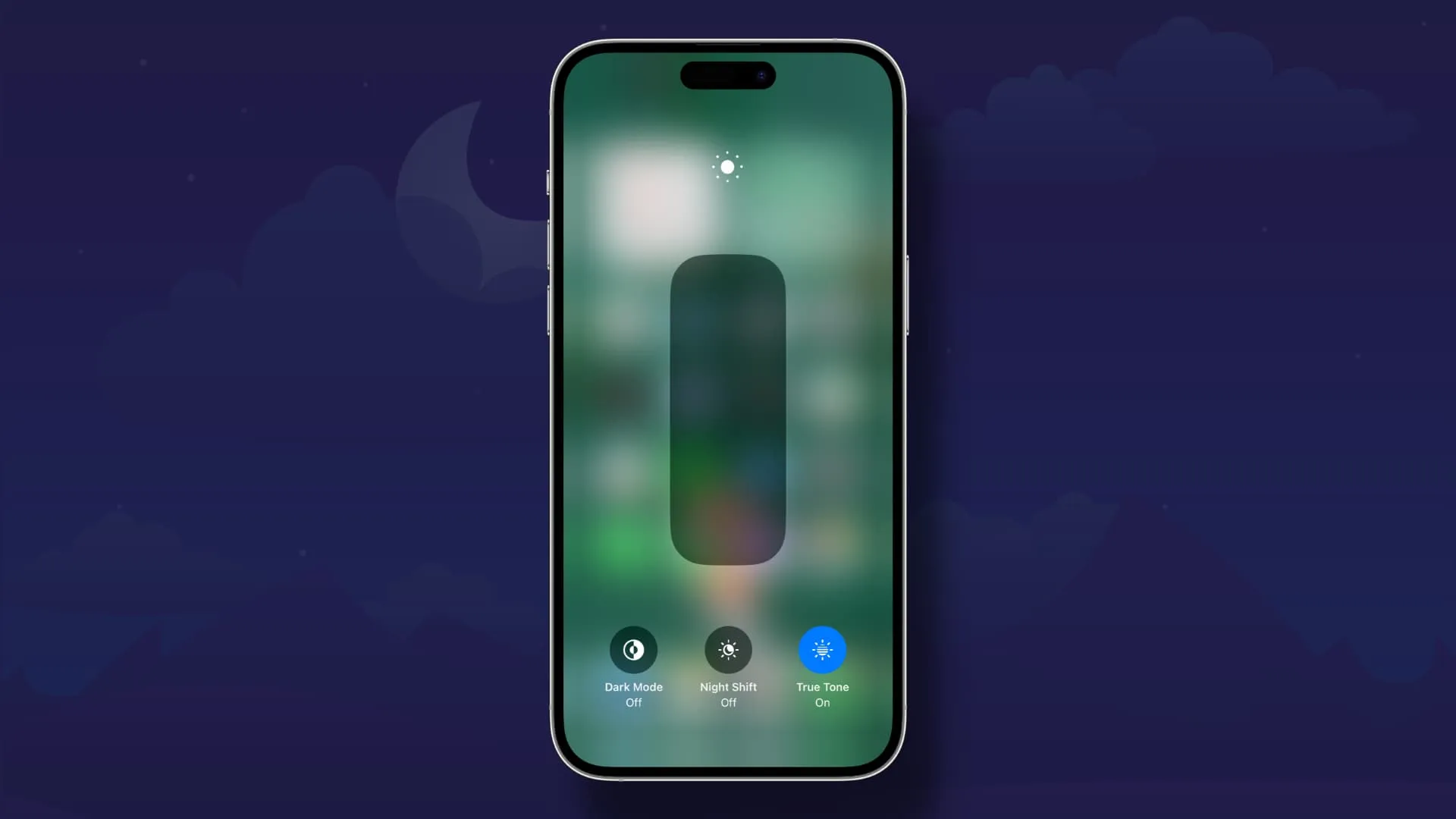
Bueno, ese es un día para combatir el burn-in.
Cambiar los hábitos de su teléfono inteligente puede mitigar la persistencia de la imagen que podría convertirse en quemaduras permanentes. El consejo esencial aquí es asegurarse de que la configuración de brillo automático esté activada ( Configuración > Accesibilidad > Pantalla y tamaño de texto > Brillo automático), dejando que iOS actualice dinámicamente el brillo de la pantalla a medida que cambian las condiciones de iluminación.
Además, evite configurar manualmente el brillo máximo todo el tiempo y no deje su dispositivo mostrando imágenes indicativas durante mucho tiempo. Otro buen consejo es elegir un tiempo de bloqueo automático más corto en Configuración > Pantalla y brillo > Bloqueo automático .
Apple menciona evitar mostrar imágenes estáticas con el brillo máximo durante demasiado tiempo. «Si tienes una aplicación que mantiene la pantalla encendida cuando no estás usando activamente tu iPhone, puedes reducir temporalmente el nivel de brillo usando el Centro de control».
Lo más importante es no exponer su iPhone a la luz solar directa durante períodos prolongados, ya que al hacerlo, iOS aumentará el brillo más allá de lo que permite el control deslizante, alcanzando niveles máximos de brillo.
A esto se le llama brillo máximo, lo que supone una carga increíble para los diodos emisores de luz orgánicos de la pantalla. El iPhone 14 Pros y el iPhone 15 Pros pueden alcanzar hasta 1000 nits cuando subes el control deslizante de Brillo al máximo. Pero al aire libre, bajo la luz del sol, las pantallas de estos teléfonos pueden alcanzar temporalmente el doble de brillo, alcanzando los 2000 nits.
Deja una respuesta